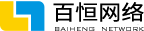对于初学者来讲,我们有必要对使用Xcode创建iOS工程做一个整体概览,这里我们通过创建一个基于故事板的 HelloWorld iPhone工程来详述其中涉及的知识点。
实现HelloWorld应用后,会在界面上展示字符串HelloWorld(效果如图所示),其中主要包含Label(标签) 控件。

创建工程
启动Xcode,然后点击File→New→Project菜单,在打开的Choose a template for your new project界面中选择 Single View Application工程模板

接着点击Next按钮,随即出现如图所示的界面。

新工程中的选项
这里我们可以按照提示并结合自己的实际情况和需要输入相关内容。下面简要说明图中的选项。
Product Name。工程名字。
Organization Name。组织名字。
Organization Identifier。组织标识(很重要)。一般情况下,这里输入的是公司或组织的域名(如 cn.jxbh),这类似于Java中的包命名。
Bundle Identifier。捆绑标识符(很重要)。该标识符由Product Name+Organization Identifier构成。因为在 App Store上发布应用时会用到它,所以它的命名不可重复。
Language。开发语言选择。这里可以选择开发应用所使用的语言,Xcode 6中可以选择Swift和Objective-C。
Devices。选择设备。可以构建基于iPhone或iPad的工程,也可以构建通用工程。通用工程是指一个工程 在iPhone和iPad上都可以正常运行。
设置完相关的工程选项后,点击Next按钮,进入下一级界面。根据提示选择存放文件的位置,然后点击Create 按钮,将出现如图所示的界面。


新创建的工程(上图为Swift版,下图为Objective-C版)
在右下角的对象库中选择Label,将其拖曳到View设计界面上并调整其位置。双击Label,使其处于编辑状态 (也可以通过控件的属性来设置),在其中输入HelloWorld,如图所示。

添加Label控件
添加Label控件后,需要设置Label控件的位置。拖曳Label控件,此时会出现蓝色虚线,如图所示,说明 该Label现在处于居中位置。但是如果现在运行该案例,我们会发现Label并非居中,还需要为Label添加Auto Layout 约束。关于Auto Layout约束的相关内容,我们将在接下来的文章中国详细介绍。我们选择布局工具栏中的Resolve Auto Layout Issues(解决Auto Layout问题)按钮 ,此时将弹出如图所示的菜单,选择其中的Add Missing Constraints(添加缺少约束)菜单项,添加完成后,Label控件上面和下面会出现两条蓝色竖线。

拖曳Label控件使其居中

至此,整个工程创建完毕。如图所示,选择运行的模拟器或设备,然后点击左上角的运行按钮 ,即可看到运行结果。

我们在没有输入任何代码的情况下,就已经利用Xcode工具的Single View Application模板创建了一个工程, 并成功运行,Xcode之强大可见一斑。
本文仅限内部技术人员学习交流,不得作于其他商业用途.希望此文对广技人员有所帮助。原创文章出自:南昌APP开发公司-百恒网络 http://www.jxbh.cn/app/index.html 如转载请注明出处!
 十余年专注于网站建设_小程序开发_APP开发,低调、敢创新、有情怀!
十余年专注于网站建设_小程序开发_APP开发,低调、敢创新、有情怀!